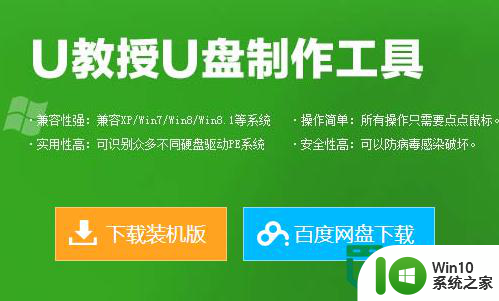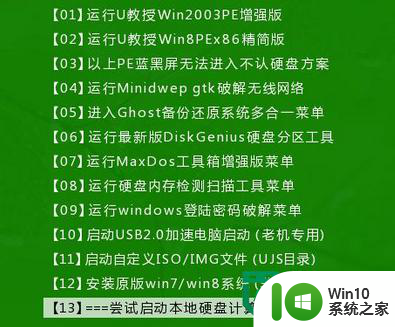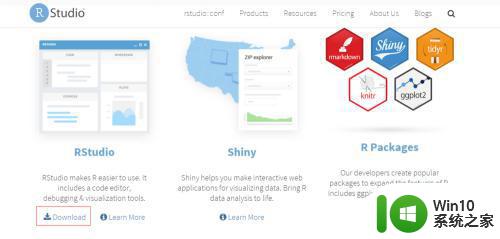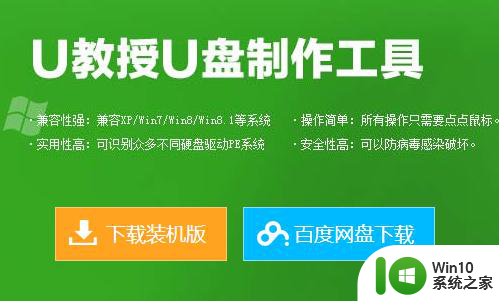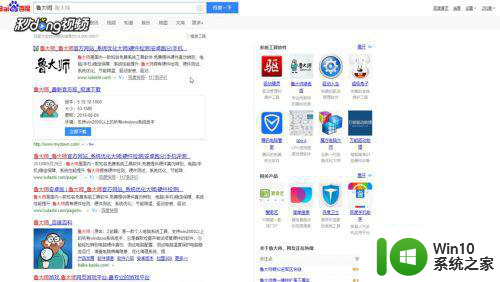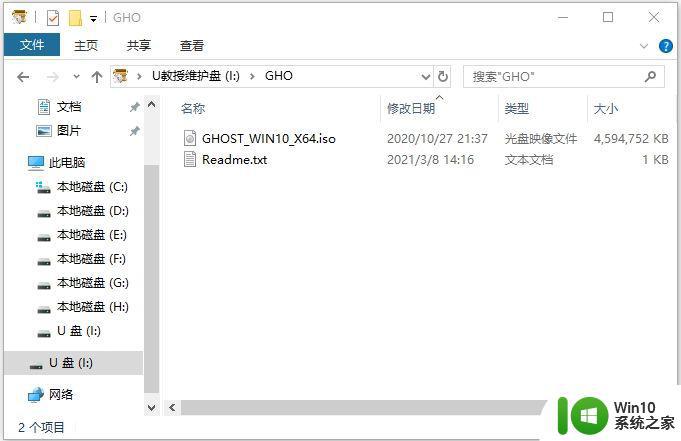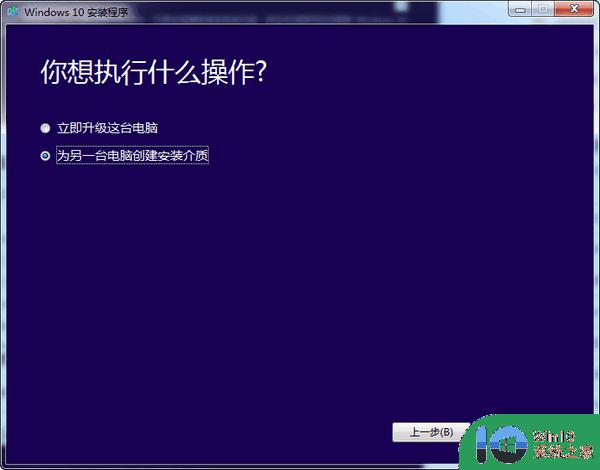win10教育版安装方法 win10教育版安装步骤详解
Win10教育版是微软推出的一款专门为学生和教育工作者设计的操作系统,具有更加友好和便捷的用户界面以及丰富的教育资源和工具,安装Win10教育版可以让用户享受到更加稳定和高效的系统运行体验,提高学习和教学效率。下面将详细介绍Win10教育版的安装方法和步骤,帮助用户顺利完成安装过程。
准备工作:
首先我们先下win10系统系统,让后吧文件放在制作好的u盘启动工具中。
(1)接着将U盘插入电脑,再按狄电脑主机开机按钮,然后紧接着连续按键盘上的‘F12’进入启动窗口。要注意的是,电脑品牌进入启动窗口的按键也是不一样的。
(2)然后会弹出如下图的界面,用键盘上下左右键可以控制光标上下选择【01】,然后按下回车确定。
(3)然后进入PE系统后,系统会自动运行一键装机工具,然后我们点击‘打开’,然后找到我们之前下载好的win10系统的镜像文件就行了。
(4)通常是选择c盘放置系统镜像,然后点击‘执行’就行了。
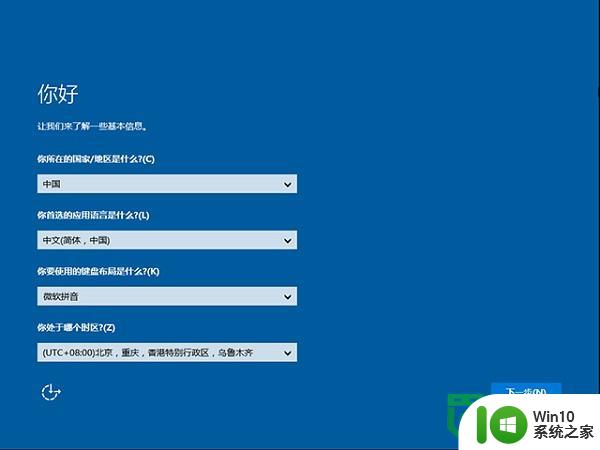
(5)上面的步骤都操作完成后,会弹出一个小窗口,然后在弹出的提示窗口中点击‘确定’。
(6)最后,耐心等待win10系统镜像释放,然后重启电脑就完成了。
以上就是关于win10教育版安装方法的全部内容,有出现相同情况的用户就可以按照小编的方法了来解决了。